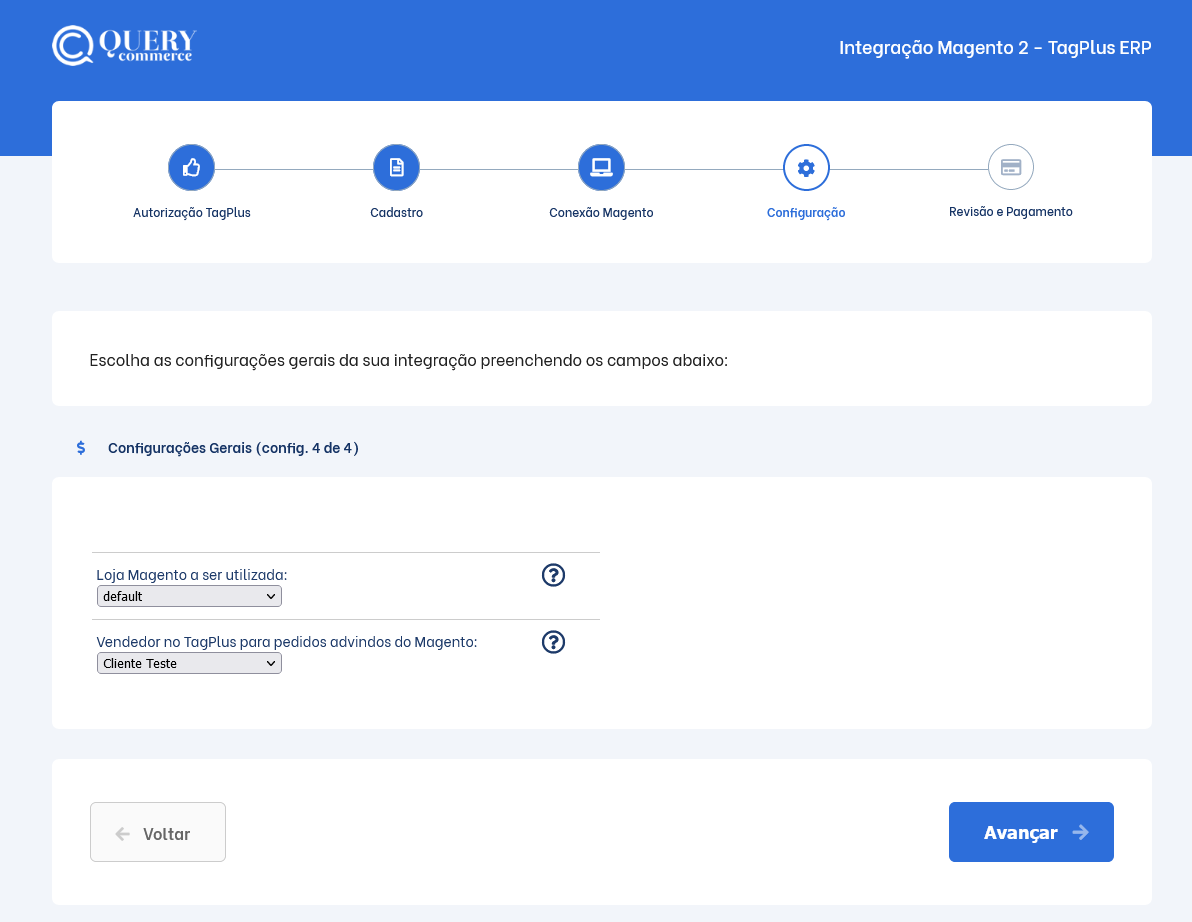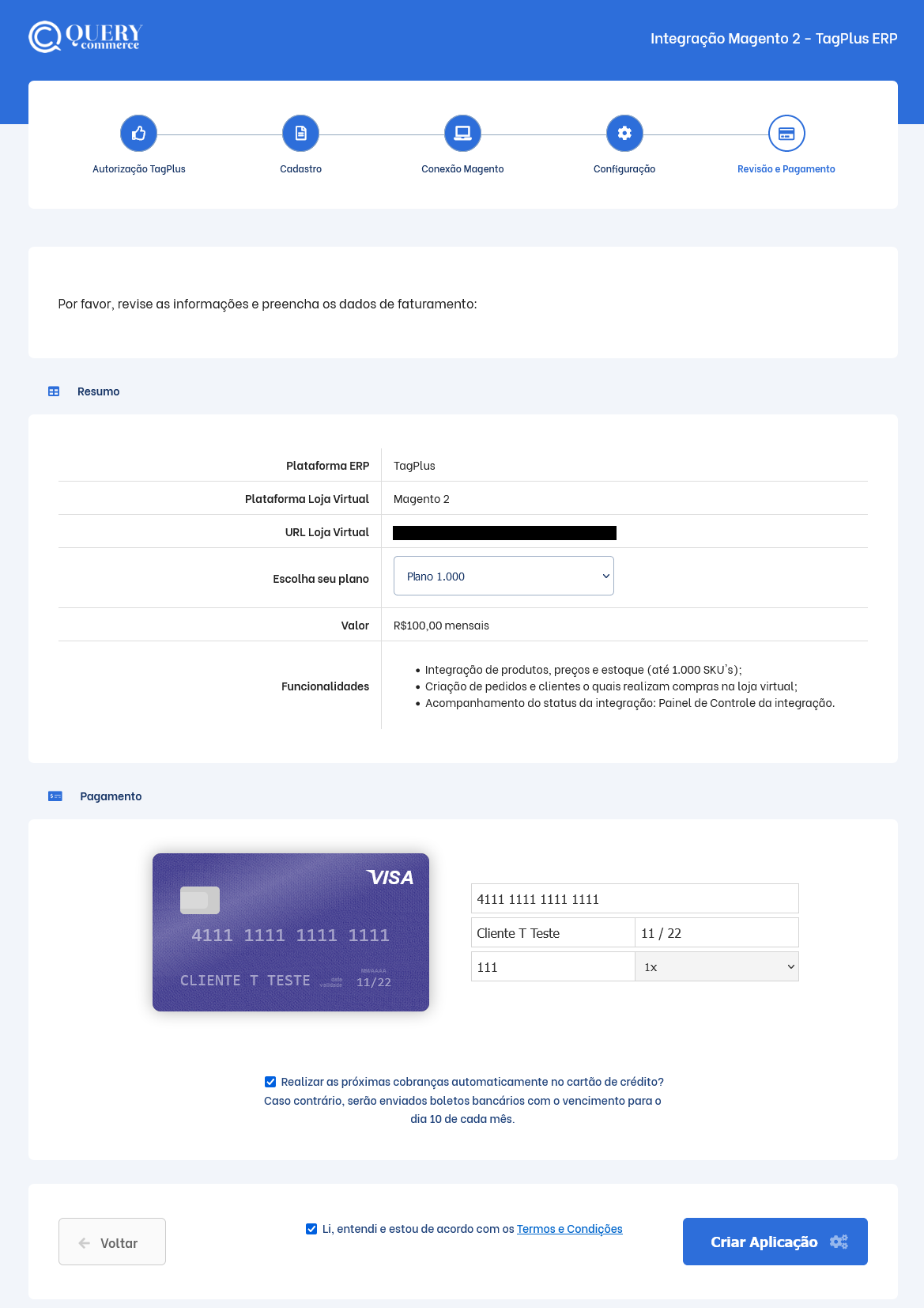Introdução
Neste tutorial está o detalhamento das configurações e ações necessárias para integrar sua loja Magento - Adobe Commerce ao sistema de de gestão online da Tagplus.
O primeiro passo é escolher o plano que melhor atende ao seu negócio. Temos planos pré formatados e sob medida. Além disso, para todos os planos o setup é imediato, como veremos a seguir.
Para a escolha do plano clique aqui e prossiga com a escolha de uma das opções pré formatadas ou entre em contato conosco para que possamos lhe auxiliar na escolha da melhor solução para o seu negócio. Feita a escolha do plano, basta clicar sobre Integrar agora ou Contratar para iniciar o setup da sua aplicação de integração Magento/ERP TagPlus.
Cadastro do Lojista
Neste passo, deverá ser informado a credencial de acesso ao sistema de gestão Tagplus. O endereço de acesso é o link utilizado para acessar seu sistema online e é possível localiza-lo através do menu Ponto de Interrogação (?) → Informações do Sistema no painel da TagPlus. Restando dúvidas sobre como localizar sua credencial, clique aqui e saiba mais.
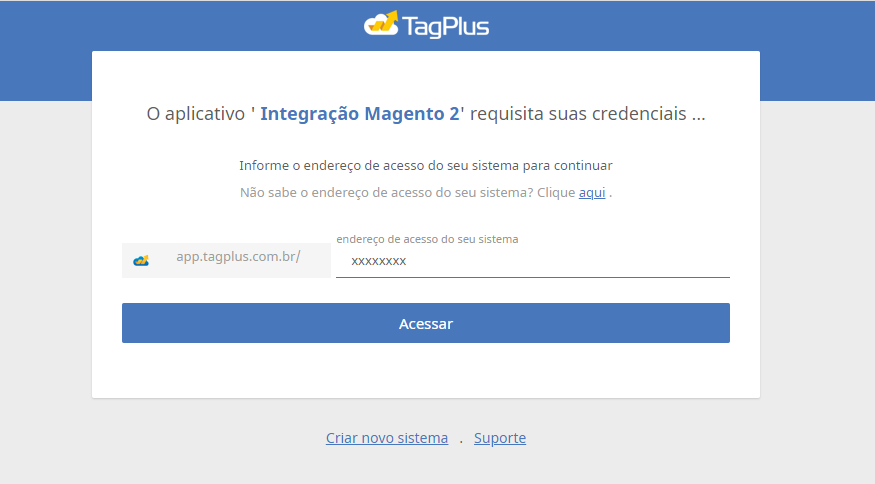
Após inserir sua credencial de acesso, clique sobre o botão Acessar, conforme mostra a imagem acima. Aguarde a finalização do carregamento dos dados e não atualize a página durante o processo. Finalizado o carregamento será exibida a página de cadastro do e-commerce na aplicação. Neste passo, o logista deve verificar os dados carregados direto do ERP, realizar as altereações que julgar necessárias e cadastrar uma senha para acesso ao painel de controle da integração. Saiba mais sobre o painel de controle clicando aqui.
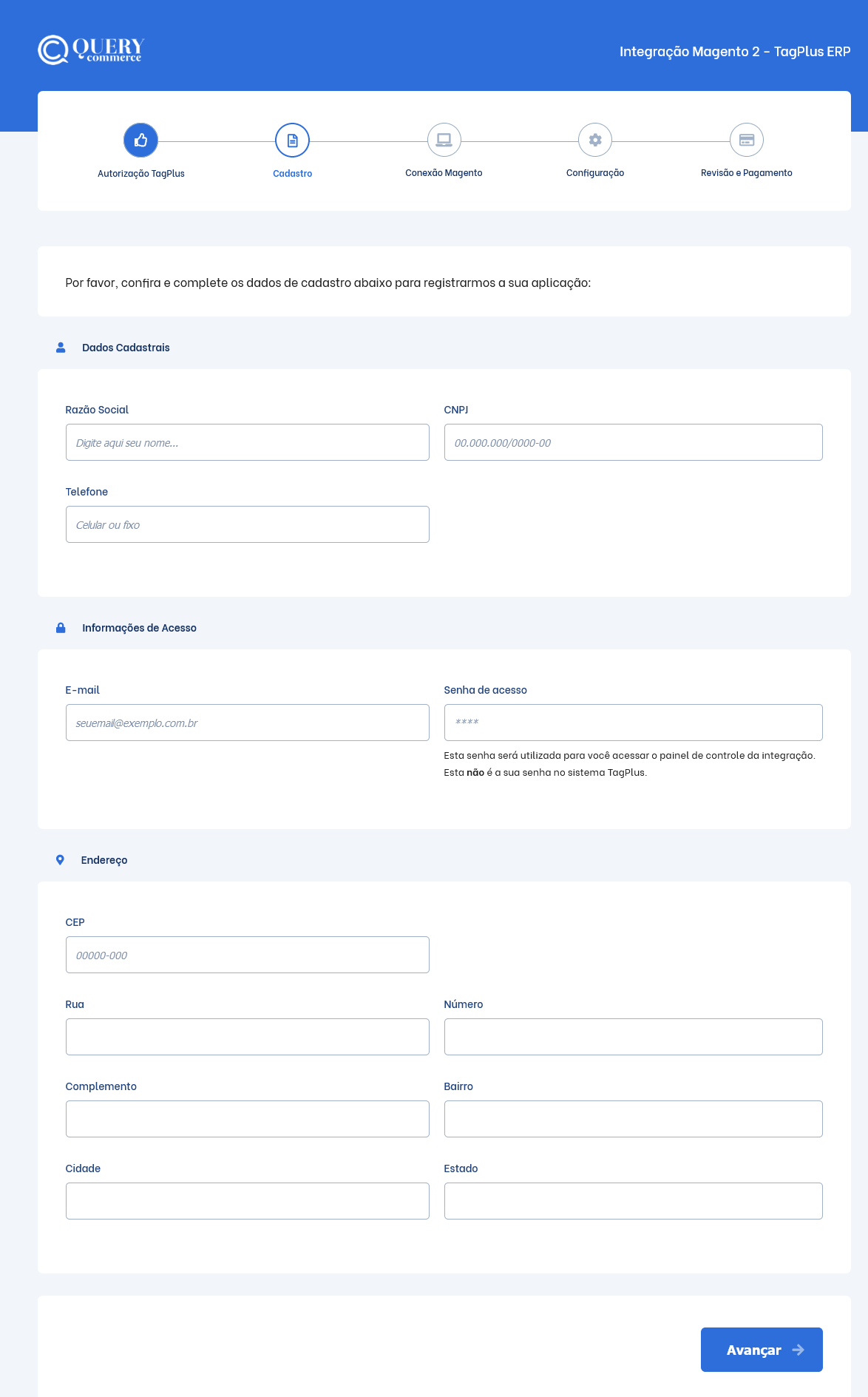
Após finalizada a conferência e a criação da senha, clique sobre o botão Avançar.
Conexão com o Magento
Após se conectar ao ERP e criar o cadastro, o logista deve conectar sua loja Magento ao ERP. Para isso, será necessário criar a integração no e-commerce Magento para ter acesso as credenciais solicitadas no passo Conexão Magento.
O primeiro passo desta estapa é acessar a administração do e-commerce. Em seguida, navegue até o menu Sistema → Integrações.
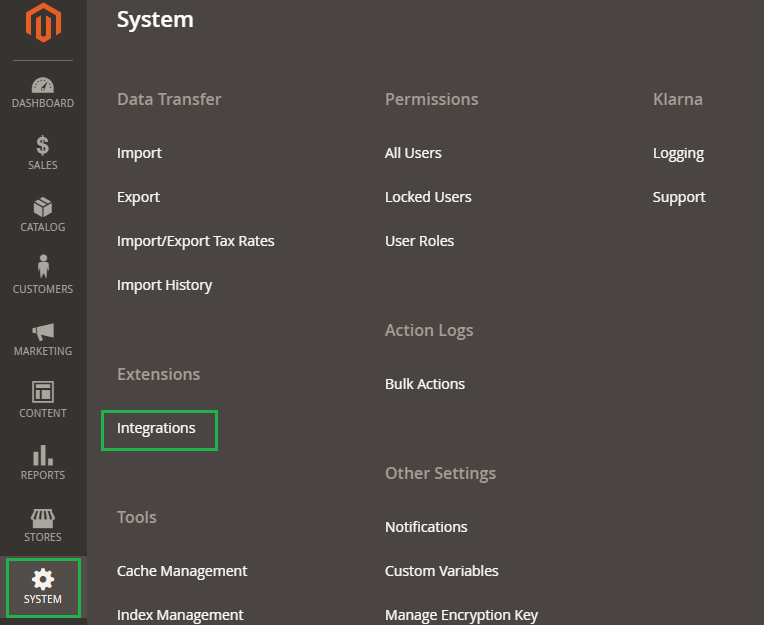
Na página que será exibida, selecione Adicionar nova integração.
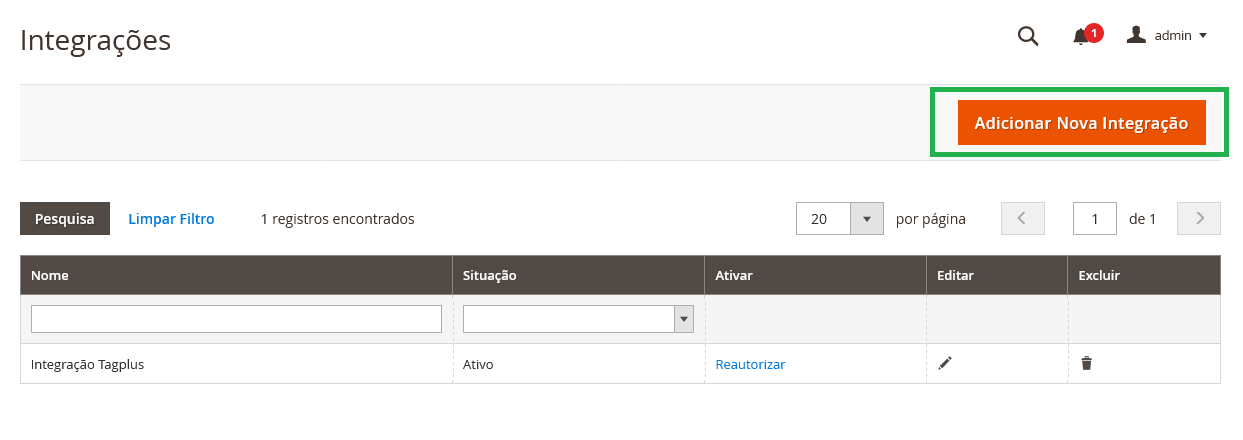
Será exibida a página de configurações. Neste passo temos dois tipos de configurações, as gerais e as de permissões. As configirações gerais estão na aba Informações da Integração. Preencha os campos Nome, e-mail e digite a sua senha de acesso a administração do Magento no campo Verificação da identidade do usuário atual. Feito isso, vá ate a aba API e defina as permissões de acesso ao Magento que a aplicação deverá possuir. Finalize clicando sobre o botão Salvar. A seguir está a imagem da intefarce das configurações citadas:
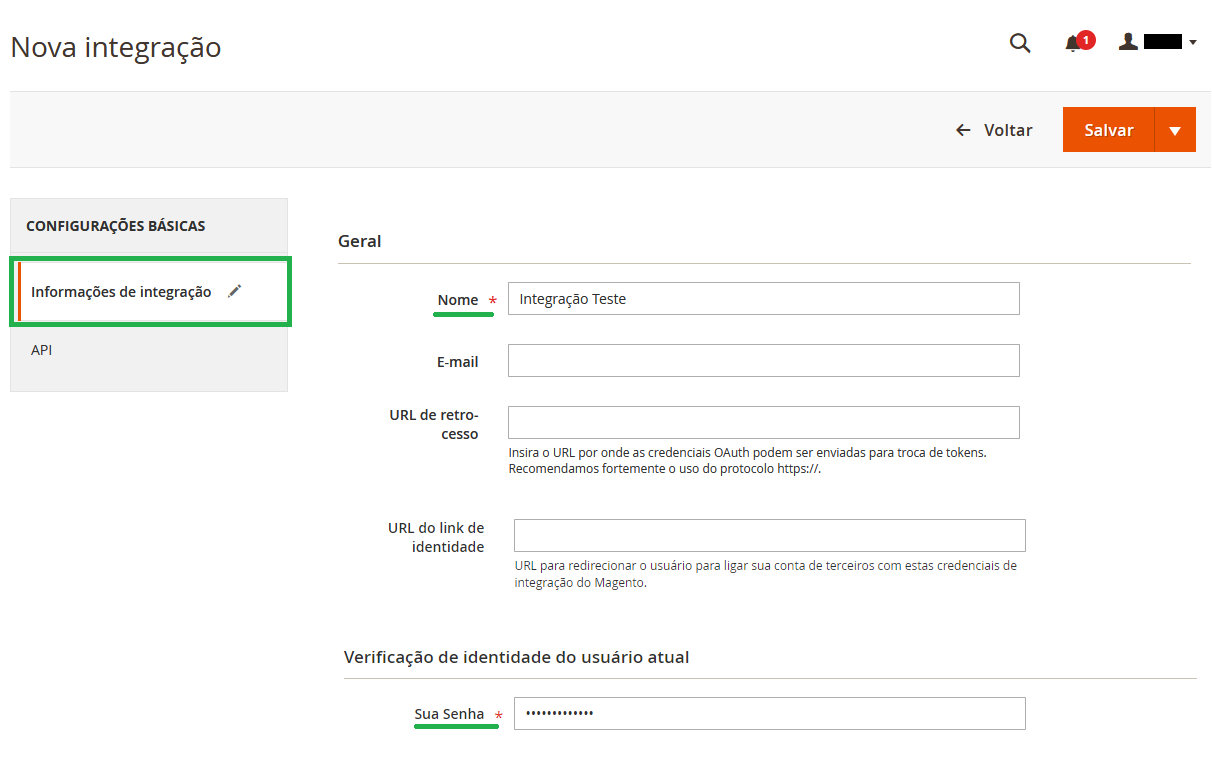
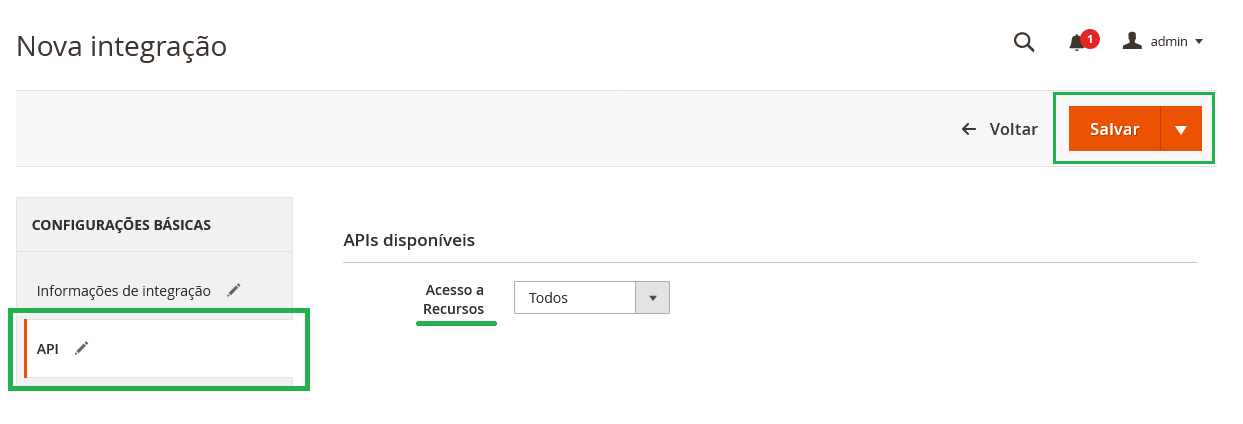
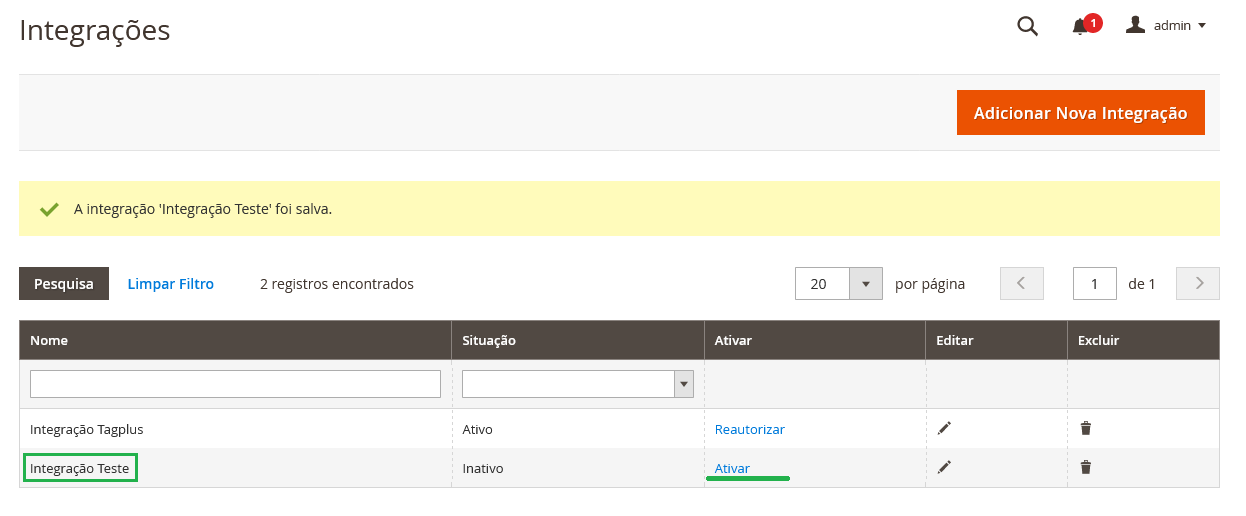
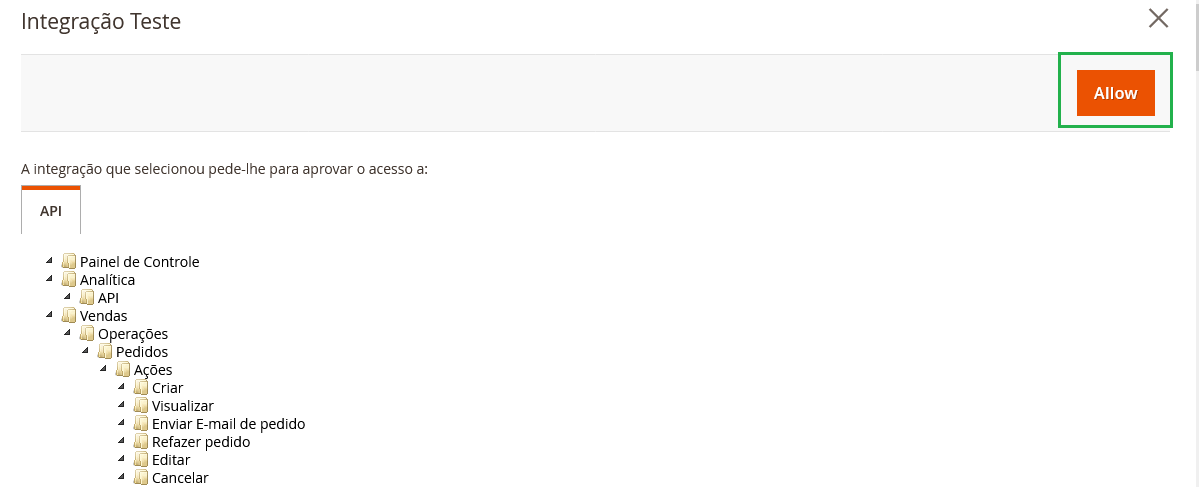
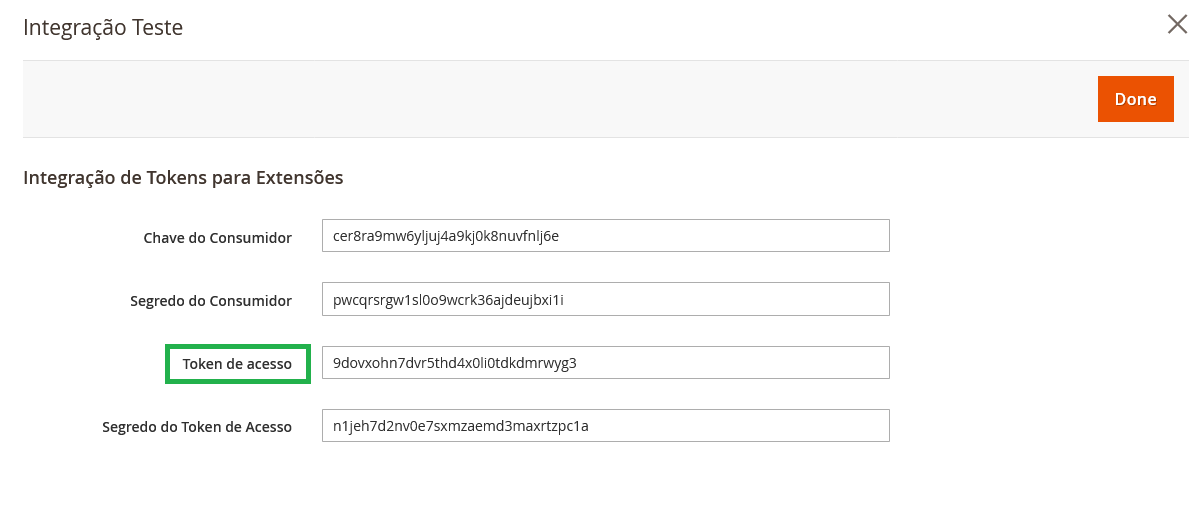
Após finalizado este passo, é hora de gerar as credencias necessárias para a comunicação do ERP com o Magento. Volte a página de ínicio da criação da integração, clique sobre Ativar e em seguida clique sobre o botão Permitir. Pronto, suas credencias foram geradas.
Das credenciais criadas utilizaremos apenas o Token de Acesso. Copie-o, volte ao ao passo Conexão Magento da criação da aplicação. Segue ilustração das configurações deste passo:
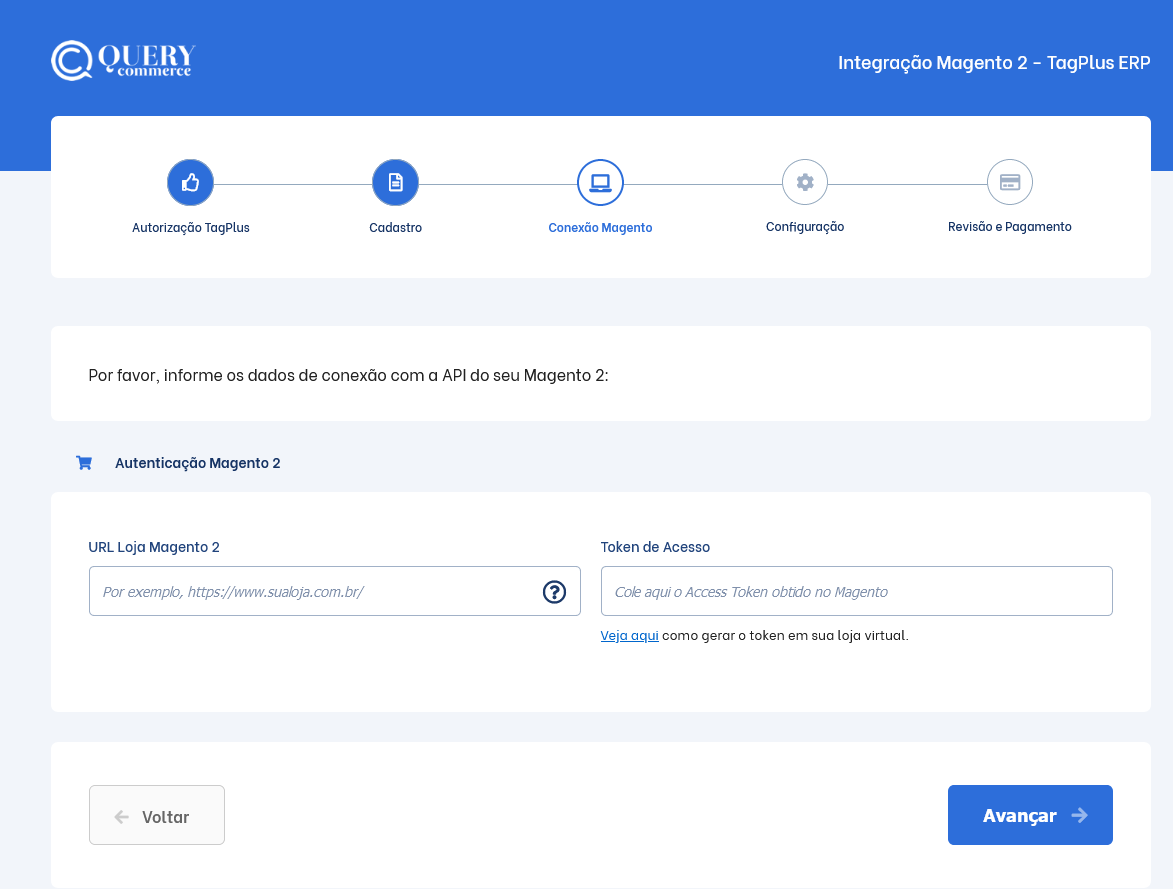
No campo URL loja Magento 2, deve-se adicionar a url da loja que deseja integrar ao ERP e no campo Token de Acesso, deve-se adicionar o token criado no passo anterior. Finalizado o preenchimento dos campos clique sobre Avançar.
Configuração
A partir de agora o lojista deverá mapear os dados que serão atualizados no Magento pela integração. A seguir está o detalhamento deste processo para produtos, clientes e pedidos.
Mapeamento dos atributos dos produtos
A escolha dos atributos se inicia pela integração de produtos. Abaixo está a ilustração deste passo, seguida das orientações para a correta configuração dos campos:
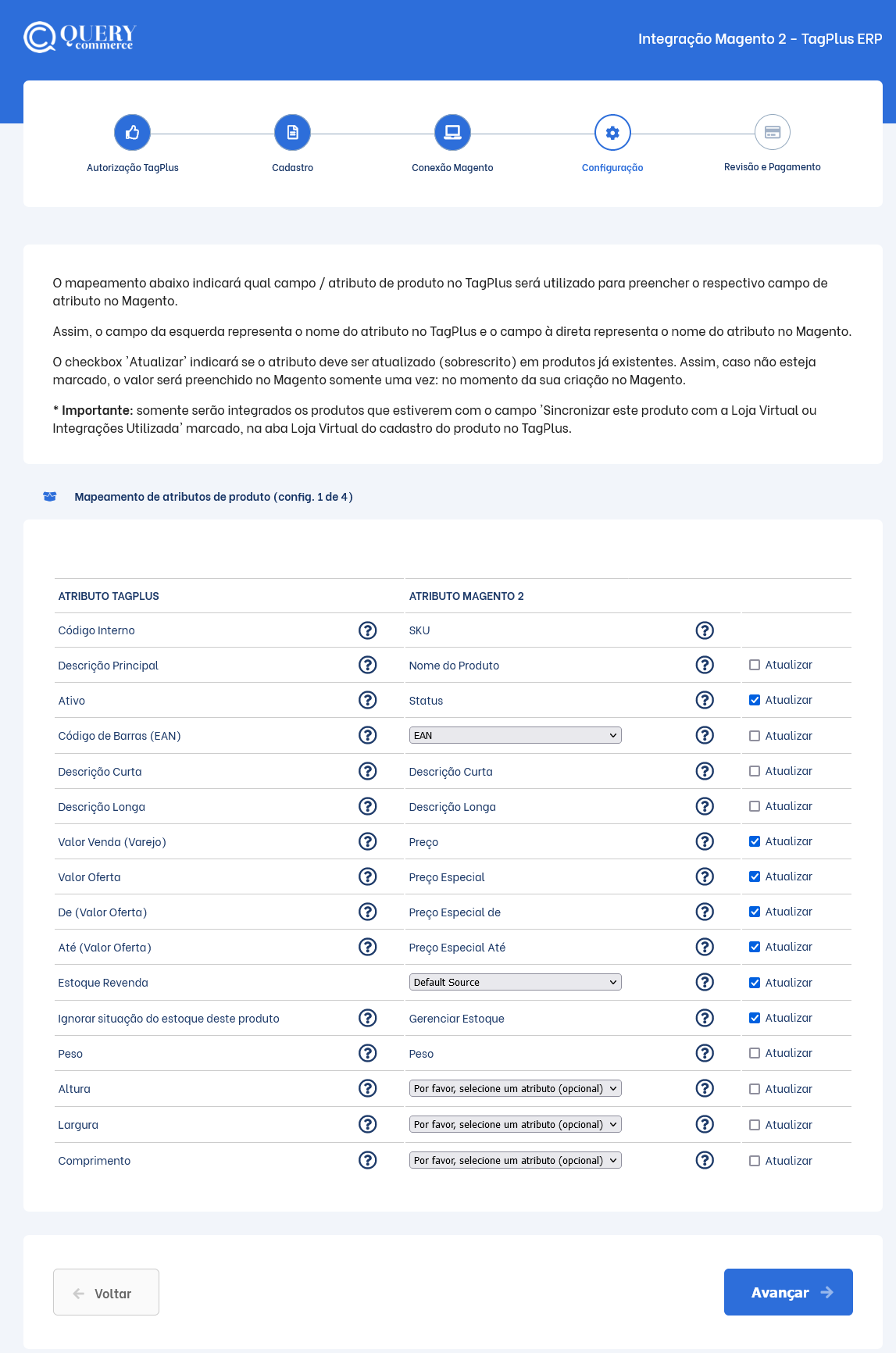
Os atributos estão dispostos em uma tabela, iniciando com o nome dos atributos (campos de cadastro de produto) contidos no ERP e em sequêcia os atributos correspondentes no Magento. O campo atributo de produto no ERP TagPlus será utilizado para preencher o respectivo campo de atributo no Magento.
Todos os campos presentes no mapeamento serão importados ao Magento a primeira vez que o produto integrar. Sendo assim, neste passo da configuração, o lojista deve selecionar aqueles campos (atributos) que deverão serem atualizados (sobrescrito) pela integração. Para a seleção, clique sobre o checkbox Atualizar, conforme mostra o exemplo na imagem acima.
Atenção: os campos não marcados para atualizar, serão preenchidos no Magento somente uma vez: no momento da sua criação no Magento.
Alguns dos atributos no Magento estão com checkbox de seleção para que o lojista escolha o corresponde ao da Tagplus, isso porque os nomes destes atributos são varíaveis de lojista pra lojista. Para selecionar, clique sobre o checkbox e escolha o atributo correspondente.
* Importante: somente serão integrados os produtos que estiverem com o campo 'Sincronizar este produto com a Loja Virtual ou Integrações Utilizada' marcado, na aba Loja Virtual do cadastro do produto no TagPlus, conforme mostra imagem abaixo:
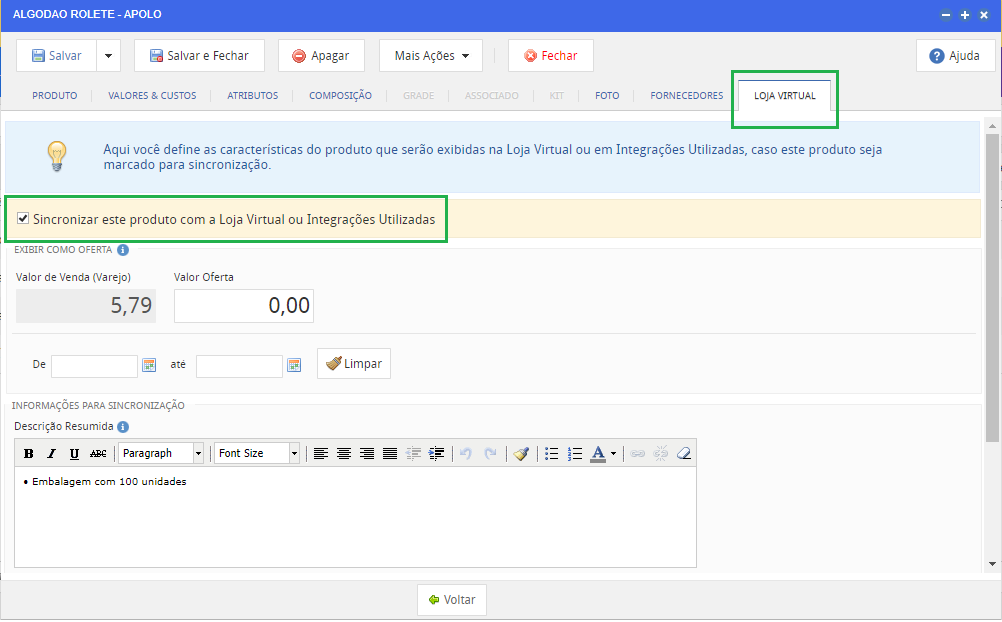
Finalizadas as configurações, clique sobre Avançar.
Mapeamento dos atributos dos clientes
Abaixo está a ilustração deste passo, seguida das orientações para a correta configuração dos campos:
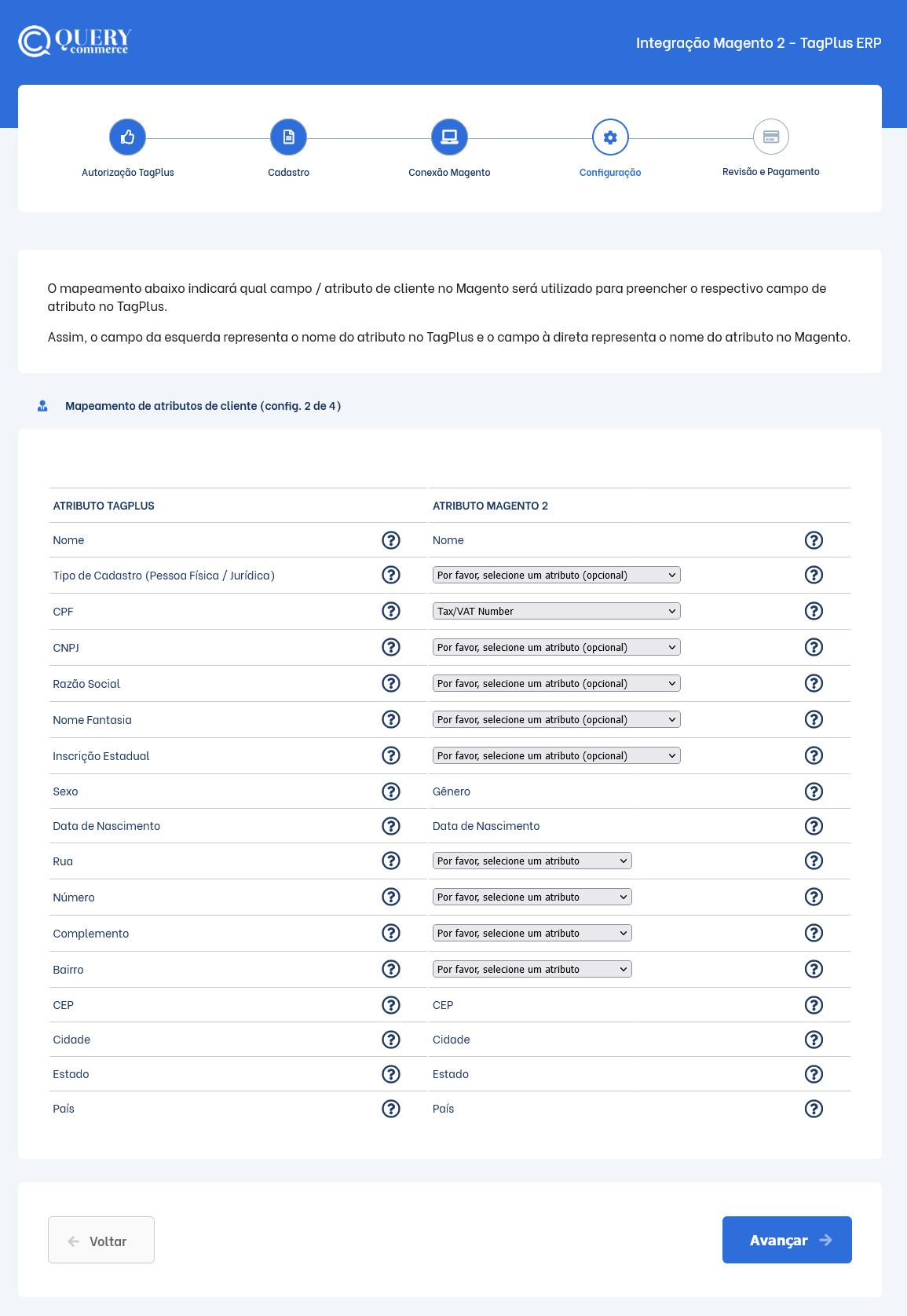
O mapeamento exibido na imagem acima indica qual atributo (campo do cadastro) de cliente no Magento será utilizado para preencher o respectivo campo de atributo no cadastro do cliente no TagPlus. Na listagem o campo da esquerda representa o nome do atributo no TagPlus e o campo à direta representa o nome do atributo no Magento. Alguns atributos já estão definidos em ambos os locais, entretanto há alguns campos que são varíaveis de loja pra loja e que necessita da escolha por parte do lojista. Estes campos apresentam um checkbox que traz os atributos disponíveis no Magento para o cadastro de clientes, escolha o que corresponda ao atibuto do TagPlus (à esquerda) e finalize clicando sobre Avançar.
No exemplo utilizado na imagem acima o atributo CPF do cliente no TagPlus corresponde ao atributo TAXVAT no Magento.
Os atributos deste passo são de preenchimento obrigatórios, pois impactam na integração dos pedidos, ou seja, para que os pedidos sejam levados corretamente do Magento para o ERP este dados devem ser informados.
Mapeamento das Formas de Pagamentos
Abaixo está a ilustração deste passo, seguida das orientações para a correta configuração dos campos:
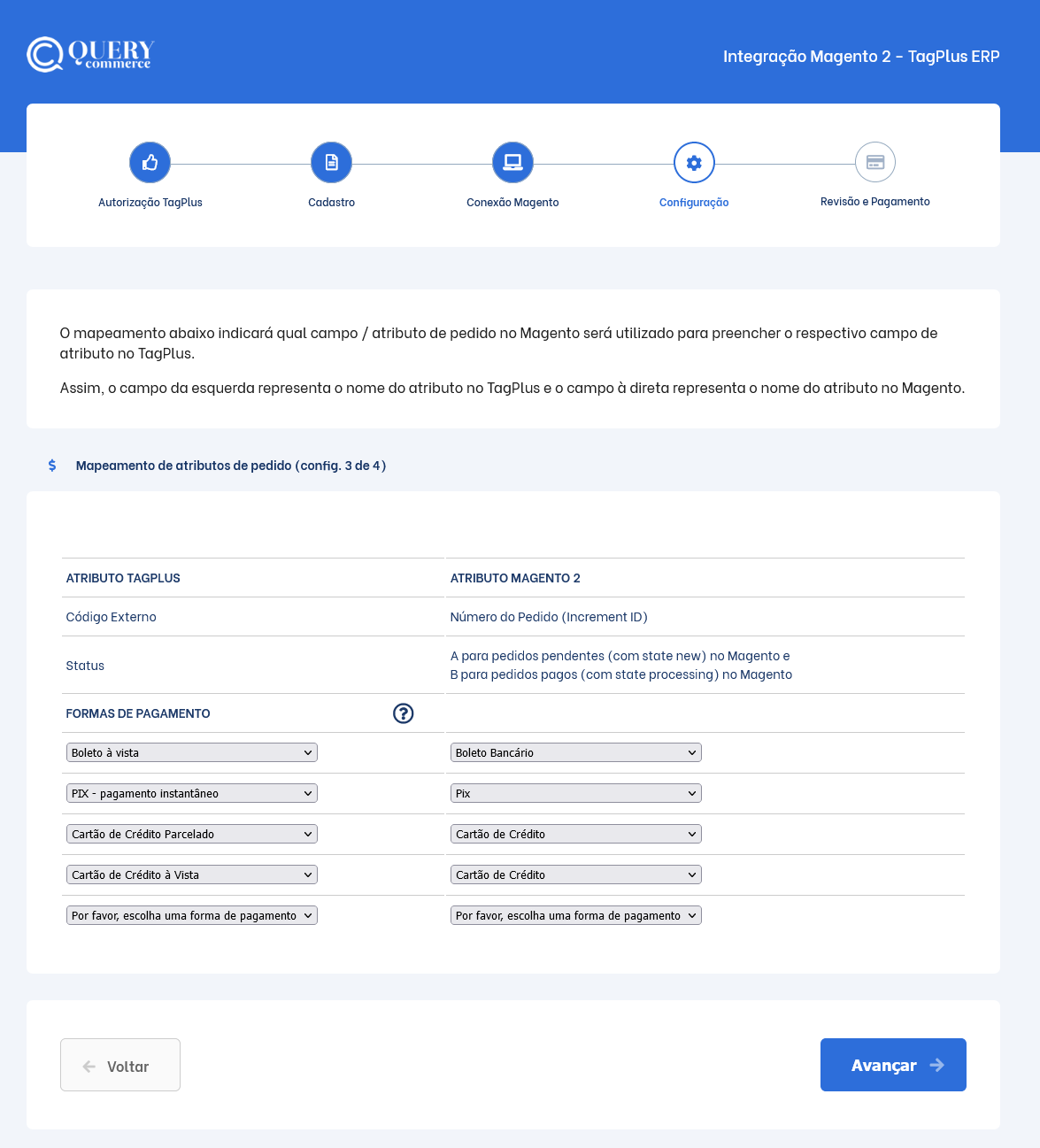
O mapeamento exibido na imagem acima indica qual atributo (campo) de pedido no Magento será utilizado para preencher o respectivo campo de atributo no TagPlus. Na listagem o campo da esquerda representa o nome do atributo no TagPlus e o campo à direta representa o nome do atributo no Magento.
Para as formas de pagamentos, não há opções pré formatadas, isto porque os nomes das formas de pagamento são varíaveis de loja pra loja. Estes campos apresentam um checkbox que traz as formas de pagamento disponíveis, escolha os atributos correspondentes em ambas as listagens e finalize clicando sobre Avançar. O lojista deverá escolher, tanto para os campos referentes ao Magento quanto aos do TagPlus, todas as formas de pagamento trabalhadas no e-commerce, caso contrário os pedidos com as formas de pagamentos inexistentes nesta seleção não serão importados.
Importante: A forma de pagamento no Magento deve refletir as configurações da forma de pagamento no TagPlus. Por exemplo, se para o cartão de crédito o parcelamento no ERP for de 3x, no Magento deverá ser o mesmo parcelameto. Caso o lojista trabalhe com o parcelamento e a venda à vist no cartao de crédito, por exemplo, deverá então ser selecionado duas formas de pagamento para o cartão de crédito, uma avista e outra com o parcelamento desejado.
Configurações Gerais
Neste passo, defina as configurações gerais da sua integração preenchendo os campos conforme informado a seguir:
Loja Magento a ser utilizada: é o nome da sua loja Magento. No checkbox de escolha serão exibidas as opçoes buscadas do Magento. Caso o Magento não seja multilojas, será resultado apenas o valor com o nome da loja Magento em uso. Sendo multilojas, serão exibidos os nomes de todas as lojas presentes no Magento. Selecione a que desejar integrar.
Para visualizar o nome da loja Magento, acesse a administração do Magento, navegue até Lojas → Todas as lojas → Visão de loja. Segue ilustração:
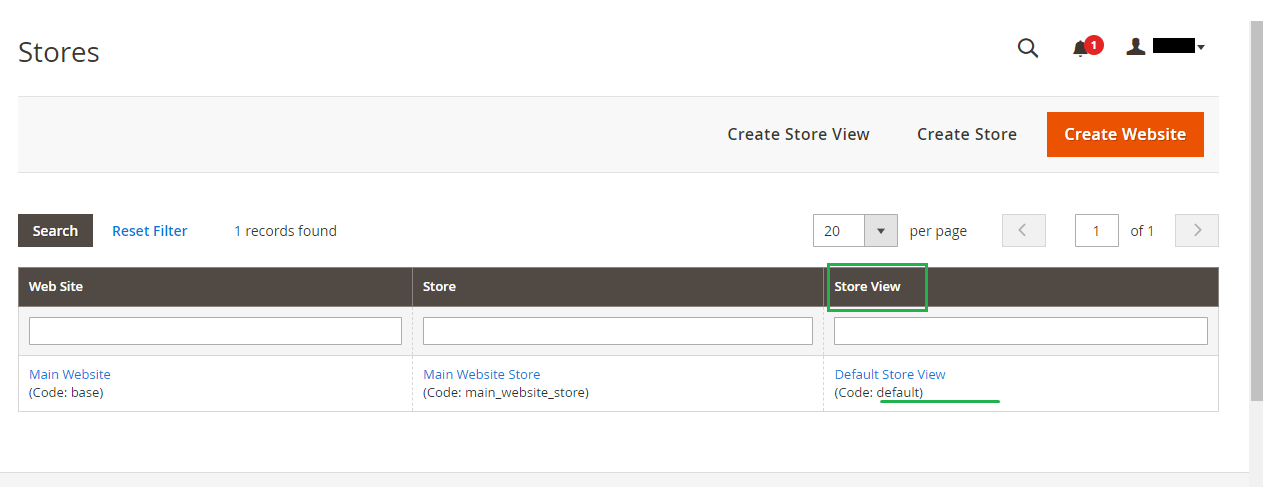
Em nosso exemplo não se trata de multilojas Magento, resultando apenas uma visão de loja que é denominda Padrão (defaul).
Vendedor no TagPlus para pedidos advindos do Magento: é a denominação do seu comércio no sistema de gestão TagPlus. No checkbox de escolha serão exibidas as opçoes buscadas do ERP. Para visualizar esta informação, acesse o painel do ERP, navegue até o ícone  → Informações de usuários → Dados Gerais → Nome. Segue ilustração das configurações:
→ Informações de usuários → Dados Gerais → Nome. Segue ilustração das configurações:
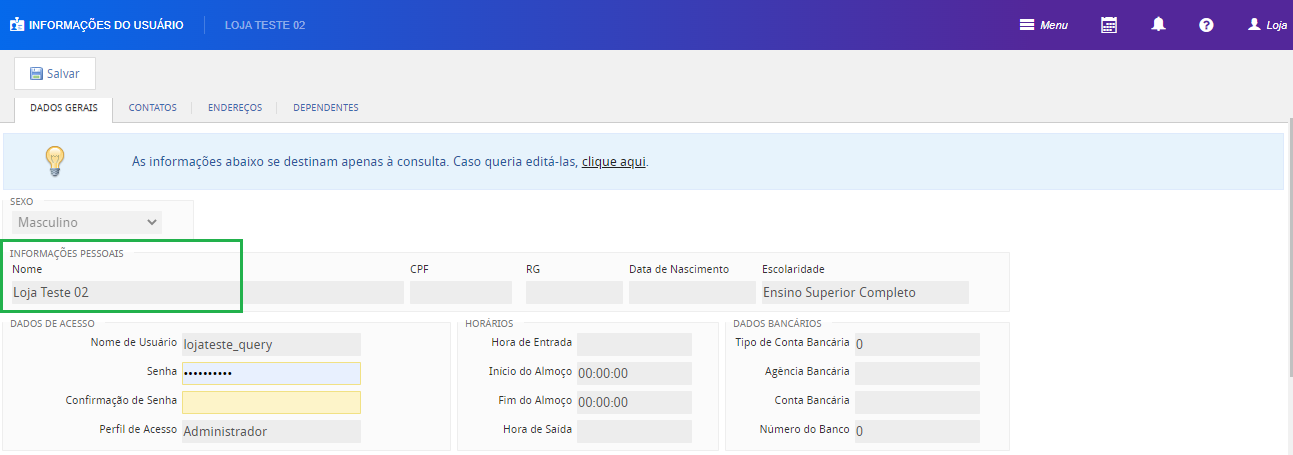
Revisão e Pagamento
A melhor